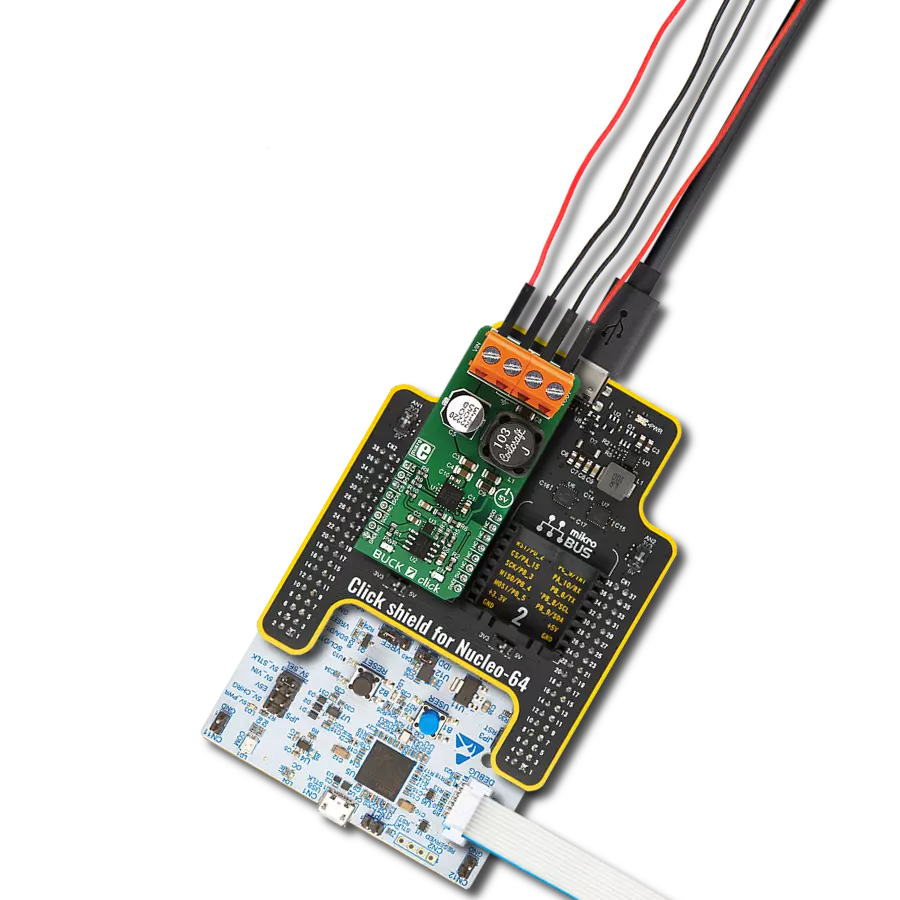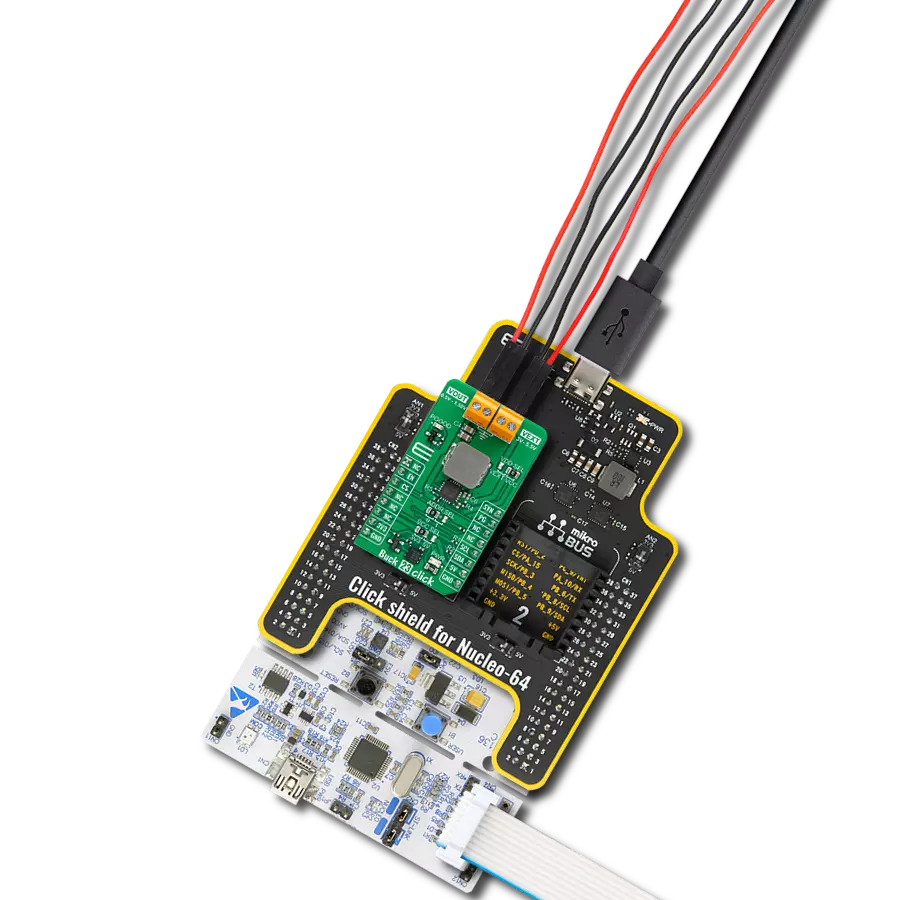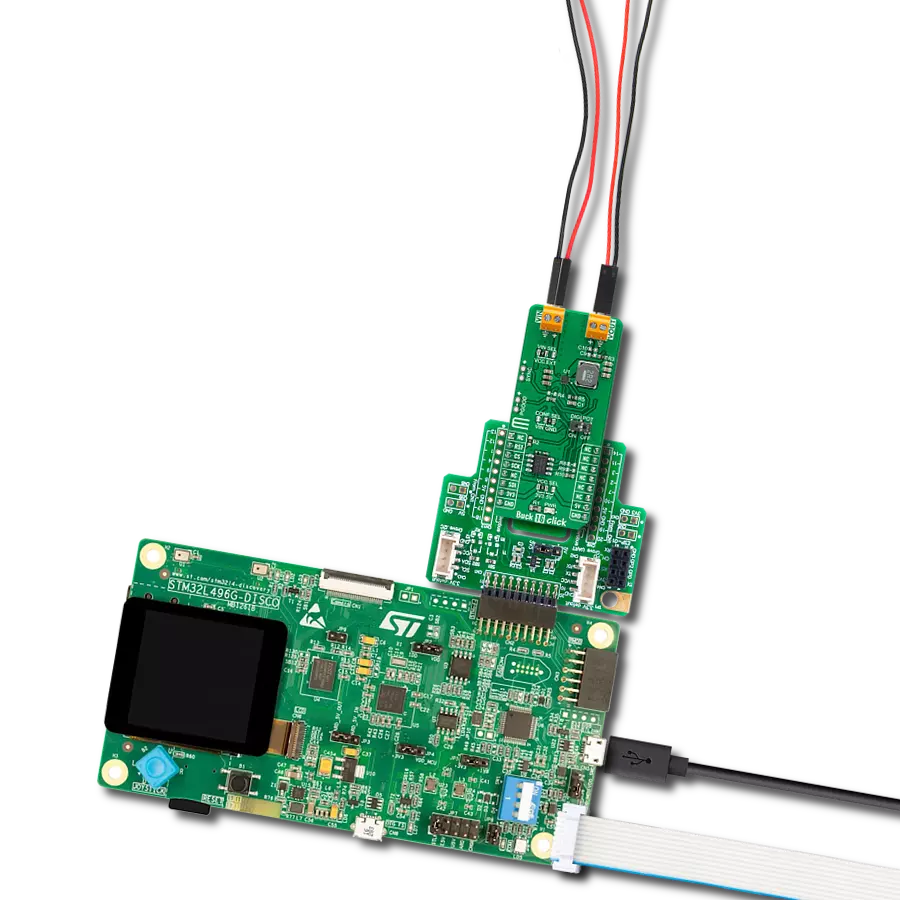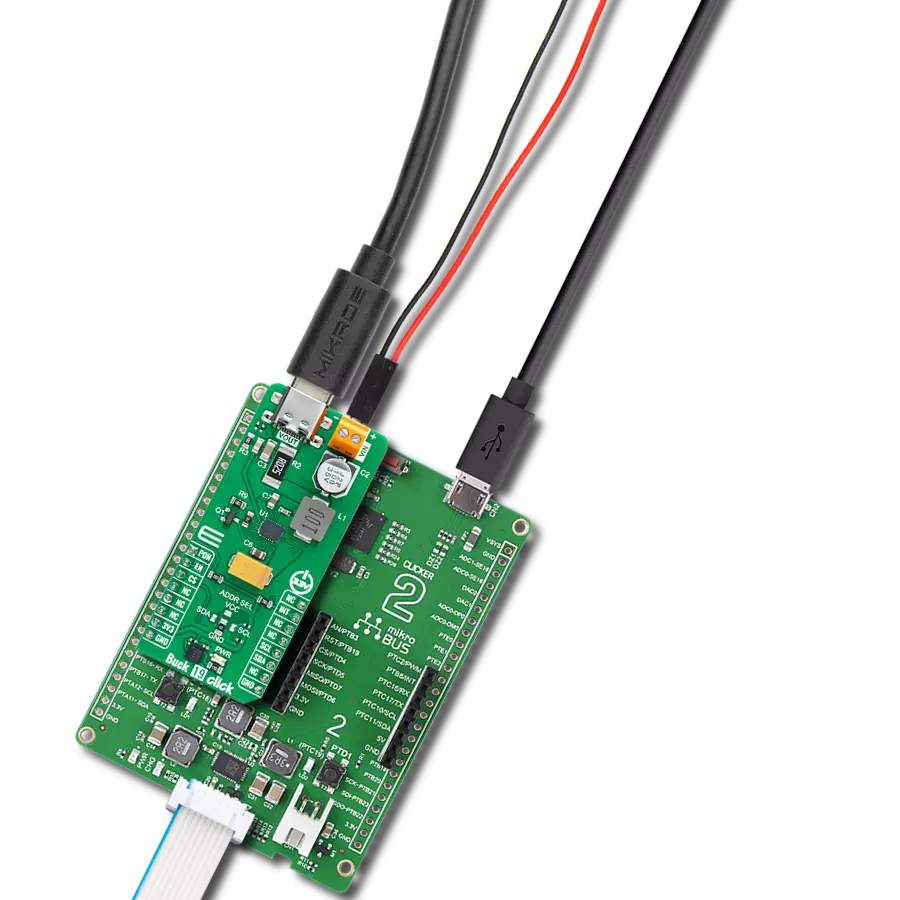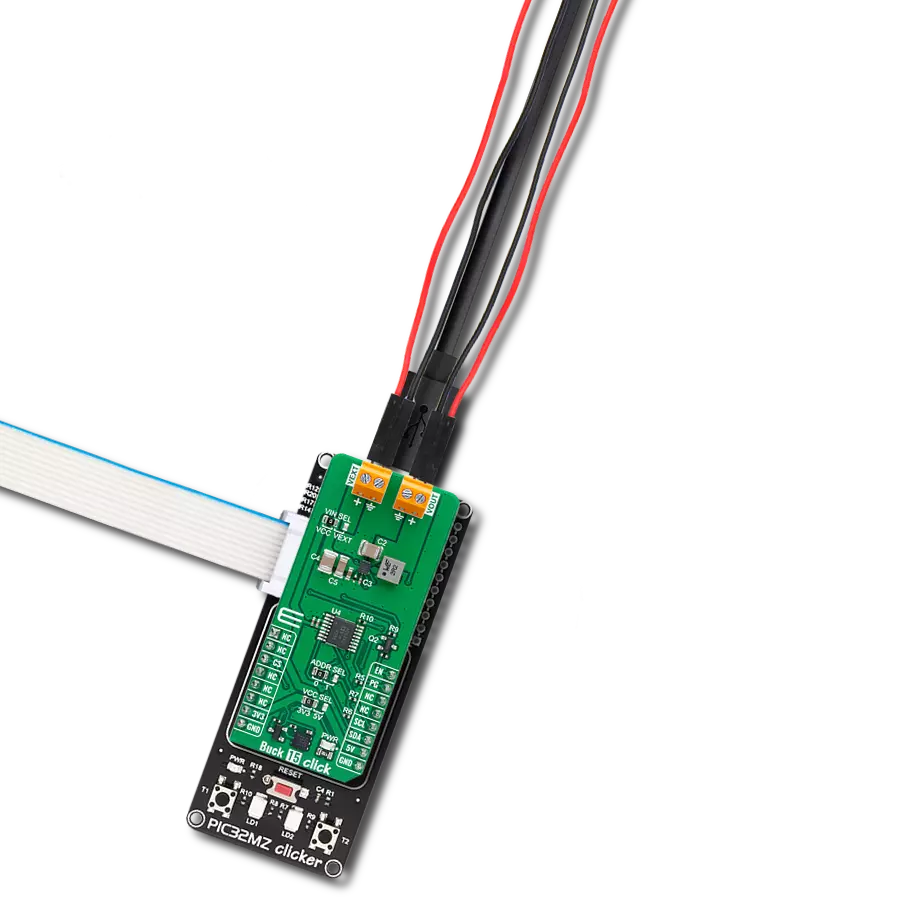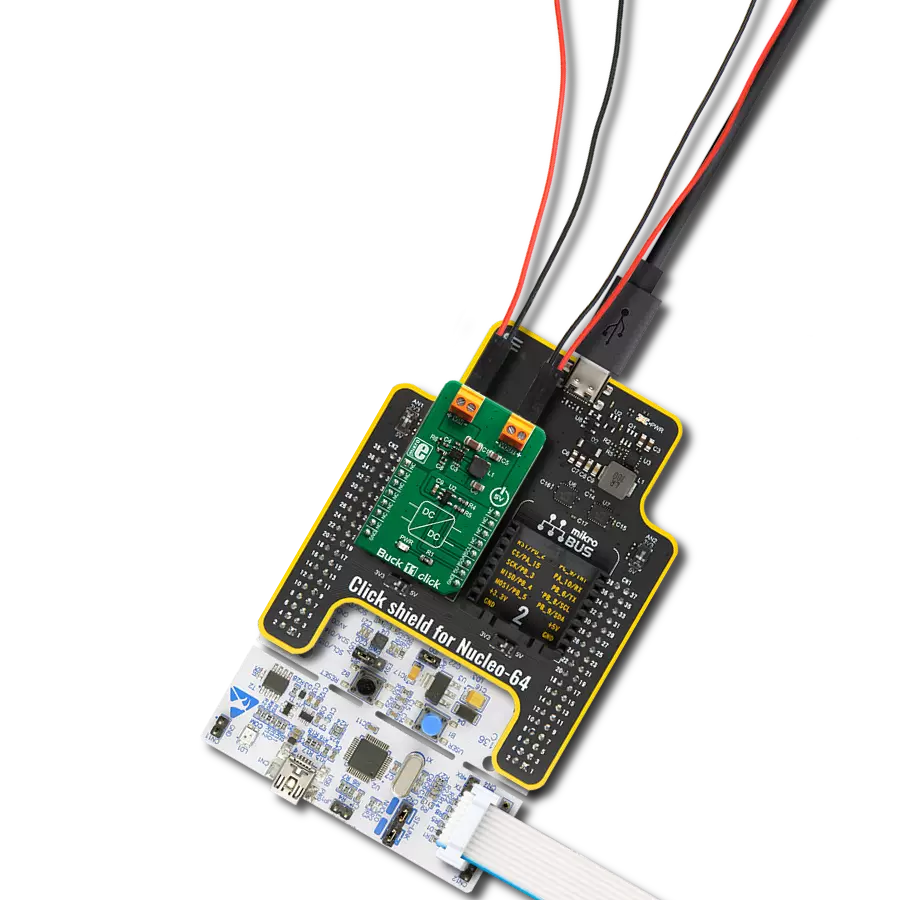凭借其紧凑的设计和高效率,我们的降压型斩波转换器是便携式电子设备的首选解决方案,能在保持性能的同时延长电池寿命。
A
A
硬件概览
它是如何工作的?
BUCK Click基于LT3976,这是Analog Devices的一款降压开关调节器,接受高达40V的宽输入电压范围,并将其降至3.3V或5V。BUCK Click通过mikroBUS™线上的PWM、INT、RS、CS引脚与目标微控制器通信。LT3976是一款可调频率的单片降压开关调节器,接受高达40V的宽输入电压范围。低静态
电流设计在无负载调节时仅消耗3.3µA的供电电流。低纹波脉冲模式操作在低输出电流下保持高效率,同时在典型应用中将输出纹波保持在15mV以下。LT3976可以提供高达5A的负载电流,并具有电流限制回退功能,以限制短路期间的功率耗散。当输入电压下降至编程输出电压以下时,例如在汽车冷启动期间,保持
500mV的低压差。板上有两个螺丝端子,一个用于连接外部输入供电,另一个用于输出。一个多路复用器用于选择设置开关频率的电阻器。多路复用器用于选择四种不同电阻器中的一种。每个被选择的电阻器都设定不同的开关频率,从0.4MHz到1.6MHz不等。
功能概述
开发板
Arduino UNO 是围绕 ATmega328P 芯片构建的多功能微控制器板。它为各种项目提供了广泛的连接选项,具有 14 个数字输入/输出引脚,其中六个支持 PWM 输出,以及六个模拟输入。其核心组件包括一个 16MHz 的陶瓷谐振器、一个 USB 连接器、一个电
源插孔、一个 ICSP 头和一个复位按钮,提供了为板 子供电和编程所需的一切。UNO 可以通过 USB 连接到计算机,也可以通过 AC-to-DC 适配器或电池供电。作为第一个 USB Arduino 板,它成为 Arduino 平台的基准,"Uno" 符号化其作为系列首款产品的地
位。这个名称选择,意为意大利语中的 "一",是为了 纪念 Arduino Software(IDE)1.0 的推出。最初与 Arduino Software(IDE)版本1.0 同时推出,Uno 自此成为后续 Arduino 发布的基础模型,体现了该平台的演进。
微控制器概述
MCU卡片 / MCU

建筑
AVR
MCU 内存 (KB)
32
硅供应商
Microchip
引脚数
28
RAM (字节)
2048
你完善了我!
配件
Click Shield for Arduino UNO 具有两个专有的 mikroBUS™ 插座,使所有 Click board™ 设备能够轻松与 Arduino UNO 板进行接口连接。Arduino UNO 是一款基于 ATmega328P 的微控制器开发板,为用户提供了一种经济实惠且灵活的方式来测试新概念并构建基于 ATmega328P 微控制器的原型系统,结合了性能、功耗和功能的多种配置选择。Arduino UNO 具有 14 个数字输入/输出引脚(其中 6 个可用作 PWM 输出)、6 个模拟输入、16 MHz 陶瓷谐振器(CSTCE16M0V53-R0)、USB 接口、电源插座、ICSP 头和复位按钮。大多数 ATmega328P 微控制器的引脚都连接到开发板左右两侧的 IO 引脚,然后再连接到两个 mikroBUS™ 插座。这款 Click Shield 还配备了多个开关,可执行各种功能,例如选择 mikroBUS™ 插座上模拟信号的逻辑电平,以及选择 mikroBUS™ 插座本身的逻辑电压电平。此外,用户还可以通过现有的双向电平转换电压转换器使用任何 Click board™,无论 Click board™ 运行在 3.3V 还是 5V 逻辑电压电平。一旦将 Arduino UNO 板与 Click Shield for Arduino UNO 连接,用户即可访问数百种 Click board™,并兼容 3.3V 或 5V 逻辑电压电平的设备。
使用的MCU引脚
mikroBUS™映射器
“仔细看看!”
Click board™ 原理图
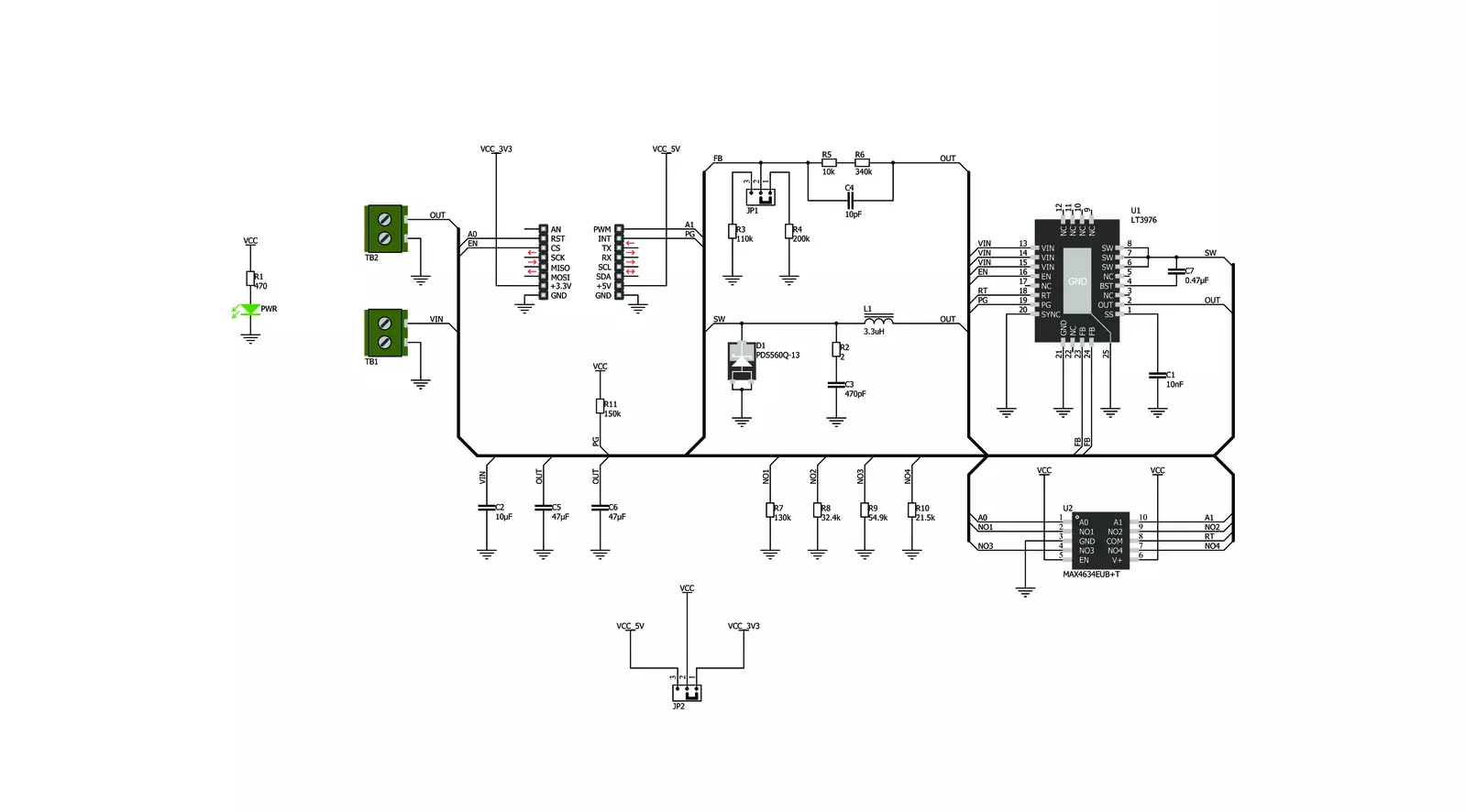
一步一步来
项目组装
软件支持
库描述
这个库包含了BUCK Click的API。
关键功能:
buck_switch_frequency- 设置开关频率的功能buck_set_mode- 选择降压模式(禁用/启用)buck_get_power_good- 获取内部比较器状态的功能
开源
代码示例
完整的应用程序代码和一个现成的项目可以通过NECTO Studio包管理器直接安装到NECTO Studio。 应用程序代码也可以在MIKROE的GitHub账户中找到。
/*!
* \file
* \brief BUCK Click example
*
* # Description
* The demo application displays frequency change and voltage
* regulation using a BUCK Click.
*
* The demo application is composed of two sections :
*
* ## Application Init
* Configuring Clicks and log objects.
* Settings the Click in the default configuration.
*
* ## Application Task
* This is a example which demonstrates the use of Buck Click board.
* Checks if it has reached the set output voltage and sets
* a different frequency to the LT3976 chip every 5 sec.
*
* \author Katarina Perendic
*
*/
// ------------------------------------------------------------------- INCLUDES
#include "board.h"
#include "log.h"
#include "buck.h"
// ------------------------------------------------------------------ VARIABLES
static buck_t buck;
static log_t logger;
// ------------------------------------------------------ APPLICATION FUNCTIONS
void application_init ( void )
{
log_cfg_t log_cfg;
buck_cfg_t cfg;
/**
* Logger initialization.
* Default baud rate: 115200
* Default log level: LOG_LEVEL_DEBUG
* @note If USB_UART_RX and USB_UART_TX
* are defined as HAL_PIN_NC, you will
* need to define them manually for log to work.
* See @b LOG_MAP_USB_UART macro definition for detailed explanation.
*/
LOG_MAP_USB_UART( log_cfg );
log_init( &logger, &log_cfg );
log_info( &logger, "---- Application Init ----" );
// Click initialization.
buck_cfg_setup( &cfg );
BUCK_MAP_MIKROBUS( cfg, MIKROBUS_1 );
buck_init( &buck, &cfg );
Delay_ms ( 100 );
buck_device_reset( &buck );
buck_default_cfg( &buck );
}
void application_task ( void )
{
// Task implementation.
if ( buck_get_power_good( &buck ) == 1 )
{
log_info( &logger, "---- Power good output voltage! ----" );
}
Delay_ms ( 1000 );
log_info( &logger, "---- Switching frequency 400kHz! ----" );
buck_switch_frequency( &buck, BUCK_FREQ_400KHz );
Delay_ms ( 1000 );
Delay_ms ( 1000 );
Delay_ms ( 1000 );
Delay_ms ( 1000 );
Delay_ms ( 1000 );
log_info( &logger, "---- Switching frequency 800kHz! ----" );
buck_switch_frequency( &buck, BUCK_FREQ_800KHz );
Delay_ms ( 1000 );
Delay_ms ( 1000 );
Delay_ms ( 1000 );
Delay_ms ( 1000 );
Delay_ms ( 1000 );
}
int main ( void )
{
/* Do not remove this line or clock might not be set correctly. */
#ifdef PREINIT_SUPPORTED
preinit();
#endif
application_init( );
for ( ; ; )
{
application_task( );
}
return 0;
}
// ------------------------------------------------------------------------ END
额外支持
资源
类别:降压